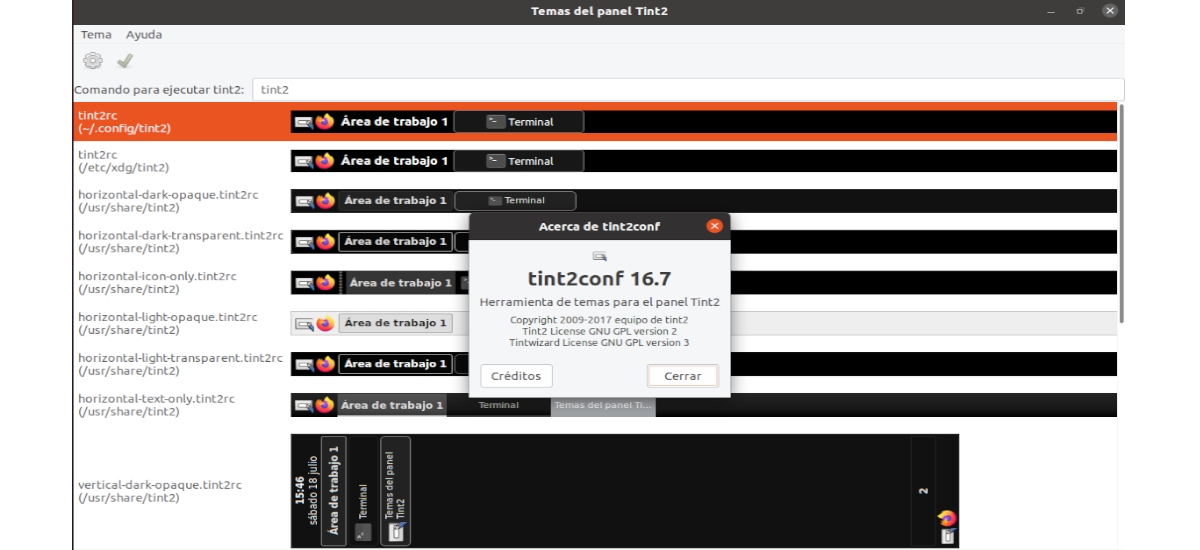
في المقالة التالية سوف نلقي نظرة على tint2. هذا هو شريط مهام خفيف الوزن مع بعض الميزات المتاحة للتخصيص. يبدو أيضًا أنه يعمل بدون مشاكل مع مديري النوافذ المختلفين.
في تكوينه سوف نجد ذلك من الممكن تمديد tint2 مع التطبيقات الأخرى مثل البريد والتقويم والتحكم في مستوى الصوت والمزيد. Tint2 مكتوب بلغة البرمجة C ، وهو أيضًا خفيف جدًا ويستخدم الحد الأدنى من الموارد. المطورون الرئيسيون لهذا المشروع هم تييري لورثيويس وأندرياس فينك.
هذه الأداة عبارة عن لوحة / شريط مهام بسيط مصمم لمديري نوافذ X. تم إنشاؤها خصيصًا لـ صندوق مفتوح، شعبية كومة مدير النوافذ، ولكنها تعمل أيضًا بشكل جيد مع الآخرين. بما في ذلك تلك المتوفرة مع بيئات سطح المكتب.
الخصائص العامة لـ tint2
- هذه الأداة عبارة عن شريط مهام أو لوحة بسيطة. تم إنشاؤه لمديري نوافذ X. وقد تم إنشاؤه في الأصل خصيصًا لـ Openbox ، ولكن يجب أيضًا أن يعمل بشكل جيد مع مديري النوافذ الآخرين مثل GNOME, كيدي, XFCE، الخ.
- لديها لوحة مع الرموز شريط المهام أو علبة النظام أو الساعة أو التاريخ أو حالة البطارية.
- نتيجة سهل التخصيص. سنجد إمكانيات التخصيص في اللون / الشفافية في الخطوط والأيقونات والحدود والخلفيات.
- سنكون قادرين نقل المهام بين مساحات العمل (أجهزة كمبيوتر سطح المكتب الافتراضية) أو التبديل بين مساحات العمل.
- قدرة شاشات متعددة. سيكون لدينا إمكانية إنشاء لوحة لكل شاشة ، تظهر فقط مهام الشاشة الحالية.
- سنجد أيضًا خيار تخصيص أحداث الماوس.
هذه ليست سوى بعض ميزات البرنامج. يستطيعون استشرهم جميعًا بالتفصيل من صفحة المشروع على Gitlab.
تركيب Tint2
هذه الأداة هي من السهل جدًا تثبيته على Ubuntu. للتوزيعات المختلفة ، بما في ذلك Ubuntu و Debian ، تتوفر حزم مسبقة الصنع. في هذا المثال ، الذي أختبر فيه هذه الأداة على Ubuntu 20.04 ، كل ما عليك فعله هو فتح Terminal (Ctrl + Alt + T) واستخدام الأمر:
sudo apt install tint2
بمجرد الانتهاء من التثبيت ، عندما نبحث عن المشغل الخاص بك على جهاز الكمبيوتر الخاص بنا ، سنرى أن هناك 2 متاحين ؛ لون خفيف 2 y tint2conf.
يوفر tint2 لوحة بها رموز للمشغل وشريط المهام والنظام والصينية والساعة. بالإضافة إلى أنها تدعم الشفافية الزائفة والحقيقية. طالما أننا نستخدم الأداة ، فسنرى وظيفة متاحة تتيح لنا نقل المهام بسهولة بين مساحات العمل والتبديل بين مساحات العمل هذه.
سنكون أيضا قادرين على تشغيل لوحات متعددة عن طريق تشغيل tint2 بملفات تكوين مختلفة. هذا مفيد إذا كنت تستخدم أجهزة عرض متعددة. سنجد أيضًا أحداث الماوس القابلة للتخصيص.
إذا أطلقنا إدارة tint2 ، فسوف تتيح لنا المستخدمين اختر من بين السمات المضمنة وقم بتخصيصها وفقًا لاهتماماتكباستخدام كل الإمكانيات التي يوفرها البرنامج.
عند بدء تشغيل أداة التكوين ، ستسمح لنا الأداة بالاختيار من السمات المضمنة وتخصيص الجزء العلوي والسفلي وجوانب الشاشة.
يُنصح بالبدء بالموضوع الأقرب إلى ما نريد وتخصيصه من هناك. لكل موضوع ، سنكون قادرين على التخصيص؛ التدرجات والخلفيات ولوحة المعلومات وعناصر اللوحة وشريط المهام وأزرار المهام والمشغل والساعة وصينية النظام والبطارية وتلميحات الأدوات.
إلغاء
إذا كنت تريد إزالة هذا البرنامج من نظامك ، فكل ما عليك فعله هو فتح Terminal (Ctrl + Alt + T) واستخدام الأمر:
sudo apt remove tint2; sudo apt autoremove
هذا برنامج سهل الاستخدام وتخصيص. إنه أيضًا سهل جدًا توسيع وظائفها باستخدام الأدوات المتاحة. Tint2 عبارة عن شريط مهام خفيف الوزن يساعد في الحصول على الأدوات التي يحتاجها المستخدم بسرعة وكفاءة.
يمكنك العثور على مزيد من المعلومات حول هذا المشروع من الصفحة في جيتلاب أو توثيق من المشروع. إذا كنت مهتمًا برؤية العروض التوضيحية لهذه الأداة تعمل قبل تثبيتها ، فيمكنك ذلك استشر Ejemplos والتي تم نشرها على مشروع Wiki.




